Changer l’adresse mail par défaut de votre site WordPress
Le mail par défaut utilisé sur un site WordPress est : wordpress@adresse-du-site.
Dans le compte de messagerie, le nom affiché est WordPress.
Si vous êtes le seul utilisateur du site, cela ne vous dérange surement pas. Mais si vous possédez plusieurs sites WordPress et que vous recevez plusieurs messages de ces sites, vous aurez pour tous WordPress d’afficher.
Comment changer le mail et le nom d’utilisateur par défaut
Pour changer l’adresse et le nom d’utilisateur, il va falloir faire une modification dans le fichier functions.php de votre thème.
Pour faire cette modification, vous avez le choix entre 2 possibilités :
la première solution en passant par votre client ftp
la deuxième solution en faisant directement la manipulation en ligne
1e solution : (celle que je préfère)
– vous connecter avec un client ftp sur votre serveur
– aller dans le répertoire wp-content / themes / nom du theme
– ouvrir le fichier functions.php
– il suffit de rajouter ces lignes, avant la fermeture de la commande php, càd : » ?>
/* adresse mail */
add_filter('wp_mail_from', 'new_mail_from');
add_filter('wp_mail_from_name', 'new_mail_from_name');
function new_mail_from() { return 'admin@mon-site.com'; }
function new_mail_from_name() { return 'Nom de votre site'; }
/* afin adresse mail */
?>
les 2 lignes /* … */ ne sont pas obligatoires, mais je vous conseil de les mettre. Ces lignes ne sont pas interprétés, ce sont juste des annotations. Dans quelques mois, si vous ouvrez votre fichier functions.php, vous ne saurez peut être plus à quoi serve ces lignes. Si vous rajoutez des annotations entre chaque fonction, cela vous permet de rechercher plus rapidement la fonction et cela vous indique à quoi elle sert.
Pour les 2 lignes add_filter : il ne faut rien changer. Il faut juste les copier en l’état.
Pour la ligne function new_mail_from() : il faut remplacer admin@mon-site.com par l’adresse que vous souhaitez (votre adresse mail ou autre). C’est l’adresse utilisée si vous faites répondre au mail reçu.
Pour la ligne function new_mail_from_name() : il faut remplacer Nom du votre site par le nom qui sera affiché lors de la réception d’un mail (par défaut c’est WordPress)
2e solution :
Faire la modification directement depuis l’administration de WordPress.
Vous vous connectez à la page d’administration de WordPress.
Vous cliquez sur Apparence -> puis Editeur
Sur la droite, il faut cliquer sur Fonctions du thème (functions.php)
Dans la partie centrale, il suffit de copier les 6 lignes :
/* adresse mail */
add_filter('wp_mail_from', 'new_mail_from');
add_filter('wp_mail_from_name', 'new_mail_from_name');
function new_mail_from() { return 'admin@mon-site.com'; }
function new_mail_from_name() { return 'Nom de votre site'; }
/* afin adresse mail */
?>
N’oubliez pas de remplacer admin@mon-site.com et Nom de votre site par l’adresse mail que vous souhaitez et le nom d’utilisateur qui sera affiché dans le logiciel de messagerie.
Et voilà, vous avez personnalisé l’adresse mail et le nom d’utilisateur de votre site WordPress
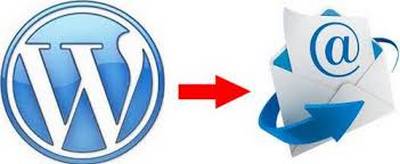
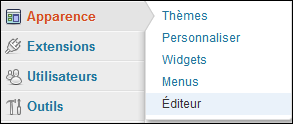
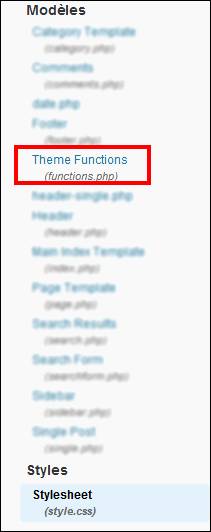


Les adresses mail du genre admin@mon-site.com ne sont pas très pratiques en effet. La 2 ème solution est plus simple pour moi, et hop je recopie ton code !
Bonjour!
A choisir je prendrai la 2 pour la rapidité et pour être sûr de ne pas commettre d’erreur surtout! En tout cas merci pour ce partage très utile qui va grandement faciliter la gestion des messages entrants.
La meilleure solution est la 2ème méthode, je viens de faire cette modification c’est parfait! Et concernant l’adresse e-mail à utiliser, je ne suis pas trop pour « admin@nomdusite », mais plutôt « prenom@nomdusite », cela met plus l’internaute en confiance et peut donner un prénom à la personne qu’il contact. Cela concerne surtout l’image que vous souhaitez mettre en avant!
Merci pour ces explications!